Format pliku FLV jest jednym z najszybciej rozwijających się formatów do strumieniowego przesyłania filmów na YouTube, Twitch i innych platformach. Jednak, aby filmy FLV były kompatybilne z większością odtwarzaczy wideo, musisz przekonwertować je na MP4.
Pomimo ogromnej liczby darmowych konwerterów FLV na MP4, tylko nieliczni są odpowiedzialni. Większość z nich jest kosztowna i skomplikowana dla początkujących.
Ten artykuł obejmuje następujące zagadnienia:
- Część 1:Tło FLV/MP4
- Część 2:Jak przekonwertować FLV na MP4 za darmo przy użyciu najlepszego konwertera wideo i edytora
- Część 3:Alternatywne konwertery FLV na MP4 dla komputerów Mac/Windows 10/8/7
- Część 4:Najlepsze darmowe konwertery wideo do konwersji FLV na MP4 online
Czy wiesz, czym jest plik FLV, zanim przejdziesz do wewnętrznych szczegółów konwerterów FLV? A co z MP4? Te pliki mają różne funkcje i są kompatybilne z różnymi odtwarzaczami.
Co to jest plik FLV?
Plik Flash to plik, który wykorzystuje Flash Air lub Adobe Flash Player do przechowywania i przesyłania dźwięku i wideo przez Internet. Mimo że pliki FLV działają całkiem dobrze na komputerach Mac i Windows 10/8/7, nie są identyfikowane przez roboty wyszukiwarek.
Użycie pliku FLV zostało znacznie ograniczone przez kilka czynników.
Po pierwsze, nie są obsługiwane przez telefony z systemem Android z systemem Android 4.0 i starszymi.
Po drugie, pojawienie się prostych odtwarzaczy multimedialnych kompatybilnych z telefonami komórkowymi i komputerami, takich jak Windows Media Player i KM player.
Dlatego musisz przekonwertować swoje ulubione filmy FLV z YouTube na YouTube i innych witrynach hostingowych wideo na MP4.
Wśród najlepszych odtwarzaczy FLV znajdują się Winamp, AnvSoft Web FLV Player, VLC Media Player i MPC-HC.
Co to jest plik MP4?
MP4 to krótka forma MPEG-4 Part 14. MP4 to format pliku, który może przechowywać i przesyłać strumieniowo zarówno audio, jak i wideo. Pliki MP4 są kompatybilne z ponad dziesięcioma różnymi odtwarzaczami multimedialnymi i mogą być odtwarzane na smart TV, Androidzie/iPhonie i komputerach osobistych.
Możesz także przesyłać strumieniowo pliki MP4 w Internecie, ponieważ są one obsługiwane przez dużą liczbę programów i urządzeń wideo.
Część 2:Jak przekonwertować FLV na MP4 za darmo za pomocą Filmora [Windows/Mac]
1. Wondershare Filmora Najlepszy konwerter i edytor
Jeśli jesteś entuzjastą wideo, przestań się ograniczać. Możesz pobrać i przekonwertować dowolny film za pomocą edytora wideo Filmora . Za pomocą tego oprogramowania możesz tworzyć wideo, edytować, konwertować i udostępniać na wybranej platformie mediów społecznościowych.
Dlaczego powinieneś używać Wondershare Filmora
- Prosty, łatwy w użyciu i przyjazny interfejs
- Setki efektów i przejść
- Tysiące filmów i obrazów wolnych od tantiem
- Obsługuje prawie wszystkie formaty plików
- Kompatybilny z systemami Mac i Windows
Oto jak przekonwertować FLV na MP4:
Krok 1:Pobierz i zainstaluj Filmora
Jeśli jeszcze nie pobrałeś Filmory, kliknij poniżej, aby szybko pobrać i zainstalować. Po zainstalowaniu kliknij dwukrotnie jego ikonę na pulpicie / Macu, aby uruchomić. Wybierz zgodnie z systemem operacyjnym poniżej.
Krok 2:Uruchom nowy projekt
Teraz Filmora jest otwarta, wybierz nowy projekt opcja. Ustaw liczbę klatek na sekundę, proporcje i rozdzielczość.
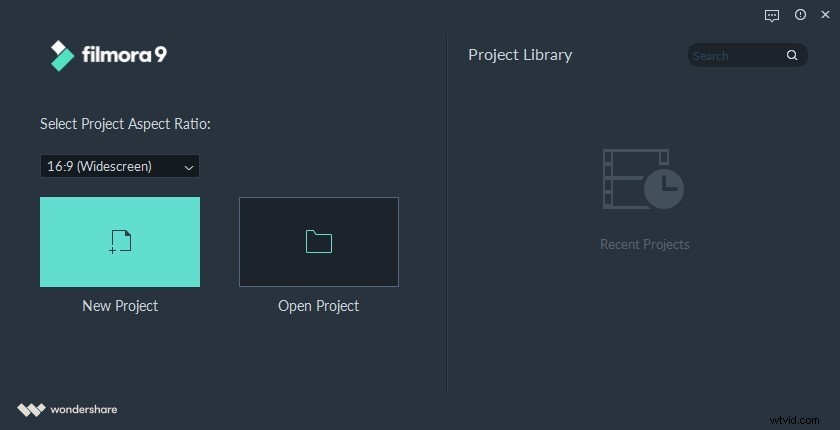
Krok 3:Prześlij wideo FLV na oś czasu
Prześlij film, który chcesz przekonwertować, klikając plik w lewym górnym rogu, aby zaimportować z multimediów. Przeciągnij wideo na oś czasu i przytnij wszystkie obszary, których nie chcesz w filmie.
Krok 4:Wybierz format wyjściowy i przekonwertuj FLV na MP4
Dotknij podświetlonego Eksportuj menu między oknem podglądu a osią czasu. Pojawi się rozwijane menu z wieloma formatami plików do wyboru. MP4 jest bardzo powszechny i dlatego jest pierwszym na liście.
Nazwa wideo, wybierz MP4 i kliknij opcję Eksportuj aby rozpocząć konwersję wideo.
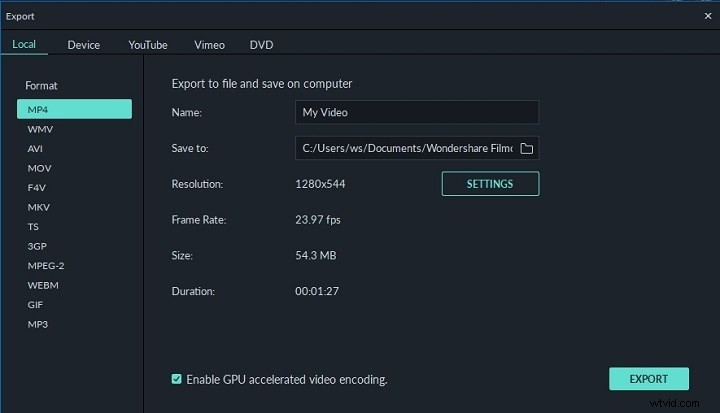
Krok 5:Zapisz swój film
Po przekonwertowaniu wideo Znajdź cel wyskoczy. Kliknij i zapisz wideo MP4.
Za pomocą zaledwie pięciu prostych i łatwych kroków możesz przekonwertować dowolny format pliku za pomocą edytora wideo Wondershare Filmora w mniej niż 10 minut. Wypróbuj bezpłatnie już teraz!
Część 3:Alternatywne konwertery FLV na MP4 dla komputerów Mac/Windows 10/8/7
Oprócz Filmora istnieje wiele konwerterów FLV na MP4. Jedynym wyzwaniem jest to, że musisz sięgnąć głęboko do kieszeni. Oto tylko kilka z nich.
2. KONWERTER FLV
To oprogramowanie jest przeznaczone do konwersji plików flash tylko na dowolny inny wybrany przez Ciebie format pliku.
Systemy operacyjne:Windows 10/Windows 8/Windows 7/Windows XP i Vista
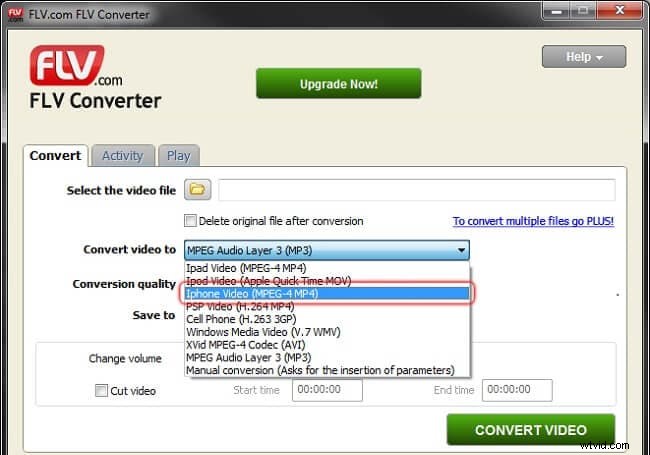
Funkcje
- Łatwa i szybka konwersja
- Może konwertować wiele plików jednym kliknięciem
- Może wybrać część pliku flash do konwersji
- Pomoc przez e-mail
- Funkcja ekstrakcji dźwięku
Aby móc korzystać z FLV.com na pulpicie, masz dwie opcje; pobierz FLV Downloader Plus za 19,99 USD rocznie lub pobierz FLV Converter Plus za 14,99 USD rocznie. Na stronie docelowej znajduje się kompletny samouczek dotyczący konwersji FLV na MP4 za pomocą konwertera FLV.
3. Konwerter wideo Miro
Jeśli świetnie bawisz się Androidem lub urządzeniami Apple, Miro Video Converter to oprogramowanie, którego możesz użyć.
Systemy operacyjne:Mac OSX, Kindle Fire, Androidy, Apple i Windows w wersji 3.0
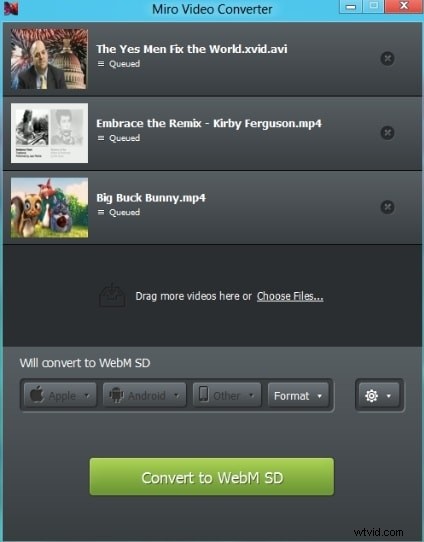
Funkcje
- Konwertuj pliki audio
- Jednoczesne wielokrotne konwersje
- Niestandardowy rozmiar formatu
- Prosty i łatwy w użyciu
Aby pobrać konwerter bez reklam, musisz przekazać od 5 do 200 USD. Miro Video Converter ma przyjazny dla użytkownika interfejs, który pozwala konwertować i kopiować wideo na wybrane urządzenie.
4. Konwerter 4Media FLV na MP4
Dzięki bezpłatnej wersji tego oprogramowania możesz konwertować tylko filmy FLV przez mniej niż trzy minuty.
Systemy operacyjne:MacOS
Funkcje
- Ekstraktor audio
- Wbudowany odtwarzacz multimedialny
- Wiele formatów wyjściowych
- Kompatybilny z wielordzeniowymi procesorami i kartami graficznymi
- Ripper Audio CD
Oprócz konwersji plików FLV do MP4, możesz użyć plików flash 4Media FLV do MP4 Converter do MPEG-4, MPEG-4 AVC, MOV i H.264. Aby konwertować filmy dłuższe niż trzy minuty, musisz wykupić abonament 29,99 USD.
5. Dowolny darmowy konwerter wideo Ultimate
Za pomocą tego konwertera FLV na komputer możesz pobierać dowolny plik wideo, konwertować, nagrywać i edytować.
Systemy operacyjne:Windows 10/8/7/Vista i Mac OS
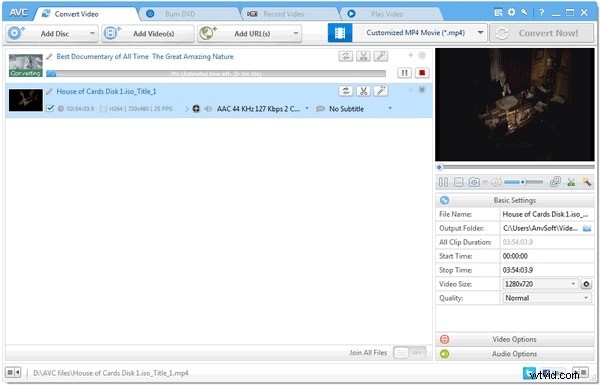
Funkcje
- Funkcje edycji wideo
- Pobieracz wideo z YouTube
- Nagrywanie i przechwytywanie zrzutów ekranu
- Obsługuje filmy 4K UHD
- 30X szybciej w porównaniu z innymi konwerterami
Any Video Converter Free Ultimate jest jednym z najdroższych konwerterów plików flash. Aby uzyskać dostęp do wszystkich funkcji, będziesz musiał rozstać się z 49,95 USD.
Część 4:Najlepsze darmowe konwertery FLV na MP4 online
6. Konwersja plików
Konwersja plików to najprostsze narzędzie, którego każdy początkujący powinien użyć do konwersji plików FLV na MP4. Wszystkie szczegóły interfejsu są łatwe do zrozumienia. Za pomocą tego konwertera możesz konwertować FLV na AVI, MP4, MPG, MOV, MJPEG GIF, 3GP i wiele innych.
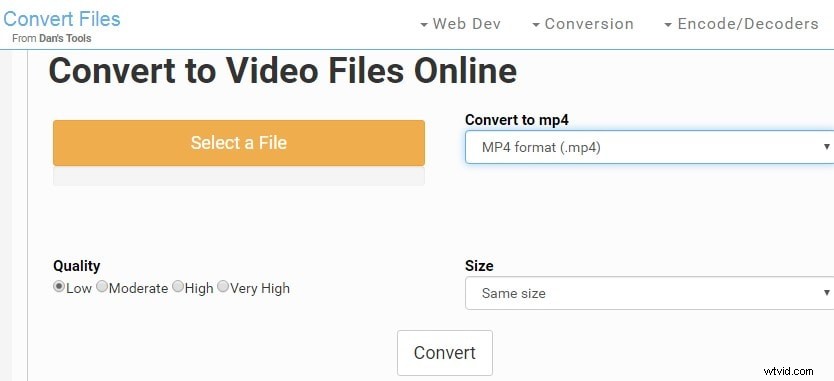
Jak przekonwertować FLV na MP4 za pomocą konwersji plików
- Otwórz stronę konwersji plików na swoim komputerze i kliknij Wybierz plik przesłać wideo FLV
- Wybierz wyjście wideo w opcjach formatu pliku (MP4)
- Wybierz jakość wideo obsługiwaną przez odtwarzacz multimedialny bez buforowania
- Zmień rozdzielczość wideo (opcjonalnie)
- Kliknij konwertuj i gotowe
7. Freemake.com
Konwersja plików flash z Freemake.com jest łatwa, prosta, bezpieczna i w 100% darmowa. Jest kompatybilny z Windows 10/8/7 i Vista. Największą zaletą pobierania i używania tego oprogramowania jest możliwość korzystania z niego online i offline. Możesz także użyć Freemake.com do skompresowania rozmiaru wideo.
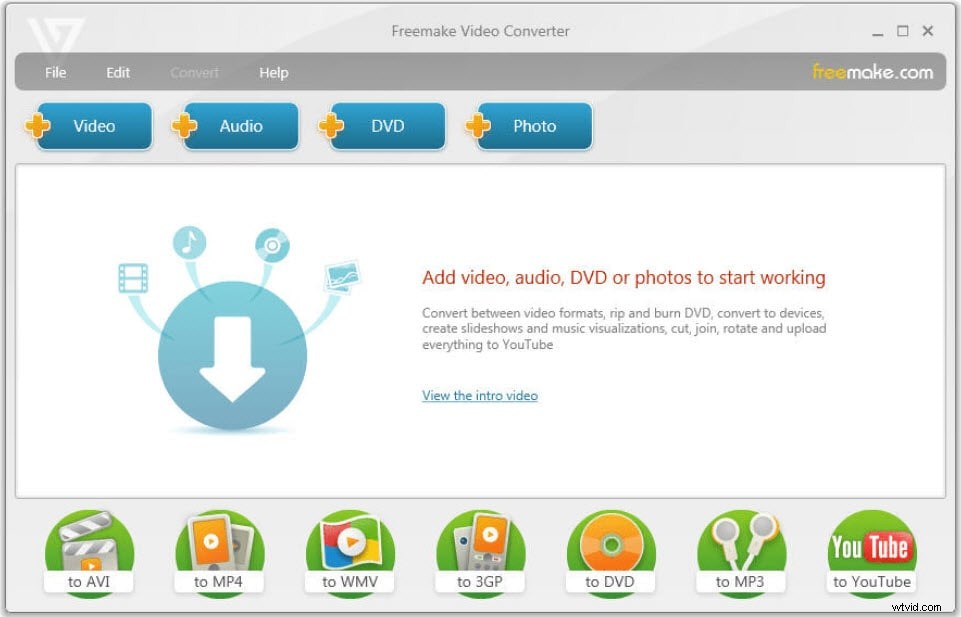
Jak przekonwertować FLV na MP4 za pomocą Freemake.com
- Pobierz i zainstaluj to oprogramowanie na swoim komputerze (opcjonalnie)
- Prześlij pliki FLV do oprogramowania
- Wybierz MP4 jako wyjście wideo
- Ustaw parametry wideo MP4
- Kliknij Konwertuj i poczekaj na konwersję pliku Flash
8. Zamzar
Zamzar to internetowy konwerter FLV na MP4, który jest kompatybilny z komputerami Mac i Windows 10/8/7. Ponadto ma otwarty VLC Media Player, który odpowiada wszystkim potrzebom odtwarzania. Aby konwertować nieograniczoną liczbę plików o wielkości do 2 GB z większą szybkością, zarejestruj się bezpłatnie w Zamzar.
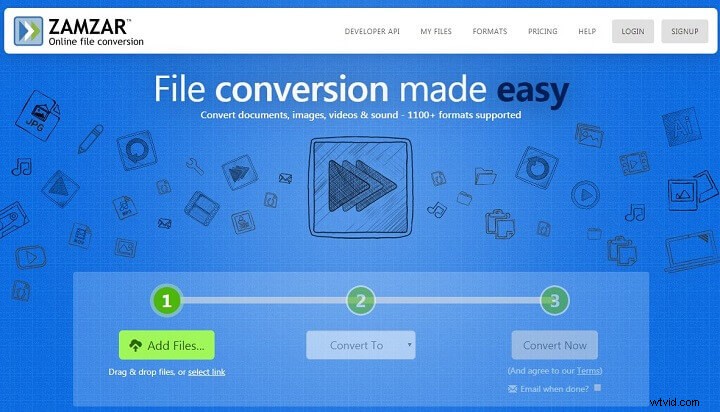
Jak przekonwertować FLV na MP4 za pomocą Zamzara
- Kliknij Wybierz link przesłać plik FLV bezpośrednio z internetu
- Kliknij Konwertuj na i wybierz MP4 jako wyjście w formacie pliku
- Kliknij Konwertuj do Twojego filmu
9. FreeFileConvert
Jest to jeden z niewielu wszechstronnych konwerterów plików, który może konwertować między innymi audio, czcionki, dokumenty, obrazy i CAD. FreeFileConvert umożliwia bezpłatne pobieranie, konwertowanie i odtwarzanie różnych formatów plików online.
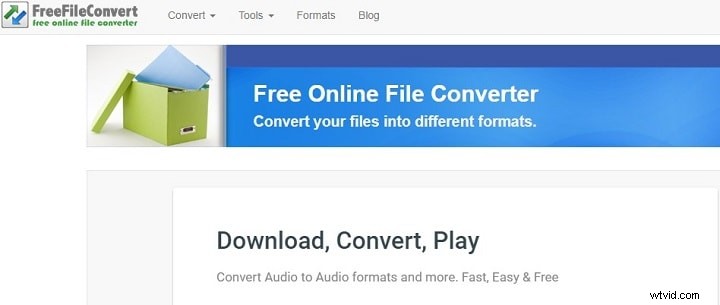
Jak przekonwertować FLV na MP4 za pomocą FreeFileConvert
- Zacznij od przesłania filmu z mediów, internetu lub chmury
- Wybierz MP4 jako docelowy format pliku wyjściowego
- Kliknij Konwertuj i gotowe
10. Pliki
Jeśli chcesz konwertować pliki flash bezpośrednio z YouTube, Convert.Files to aplikacja do użycia. W porównaniu do innych konwerterów FLV ta aplikacja ma najprostszy i bezpośredni interfejs. Możesz wyodrębnić audio i miniatury i nadal je konwertować za pomocą tej aplikacji.
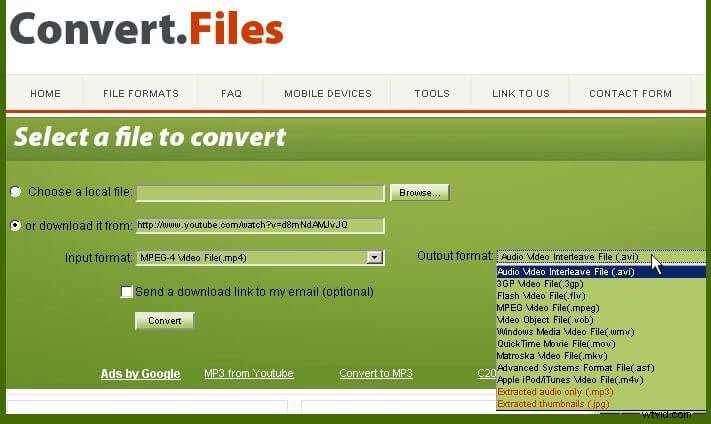
Jak przekonwertować FLV na MP4 za pomocą Convert.Files
- Kliknij Przeglądaj przesłać plik do konwersji lub pobrać plik z YouTube
- Kliknij strzałkę w dół na Opcji wprowadzania aby ustalić format pliku
- Wybierz format pliku wyjściowego
- Kliknij konwertuj i poczekaj, aż wideo się skonwertuje
Wybierz preferowany konwerter FLV na MP4 z powyższej listy, aby obejrzeć dowolny film z multimediów lub YouTube.
Wniosek
W Internecie istnieje wiele konwerterów plików, z których można korzystać w trybie online lub offline. Niektóre są drogie, a inne bezpłatne. To cechy decydują o ich przydatności. Większość profesjonalnych edytorów wideo woli konwertery wideo na komputery, takie jak Filmora ponieważ może być używany w trybie offline i wszędzie.
Wszystkie powyższe konwertery FLV na MP4 zostały przetestowane i udowodniono, że są łatwe w użyciu, bezpieczne i kompatybilne z Windows 10/8/7 i Mac.
Jakiej aplikacji lub oprogramowania używasz i dlaczego? Czy ten artykuł był dla Ciebie pomocny? Uprzejmie podziel się swoimi komentarzami na naszych platformach społecznościowych.
